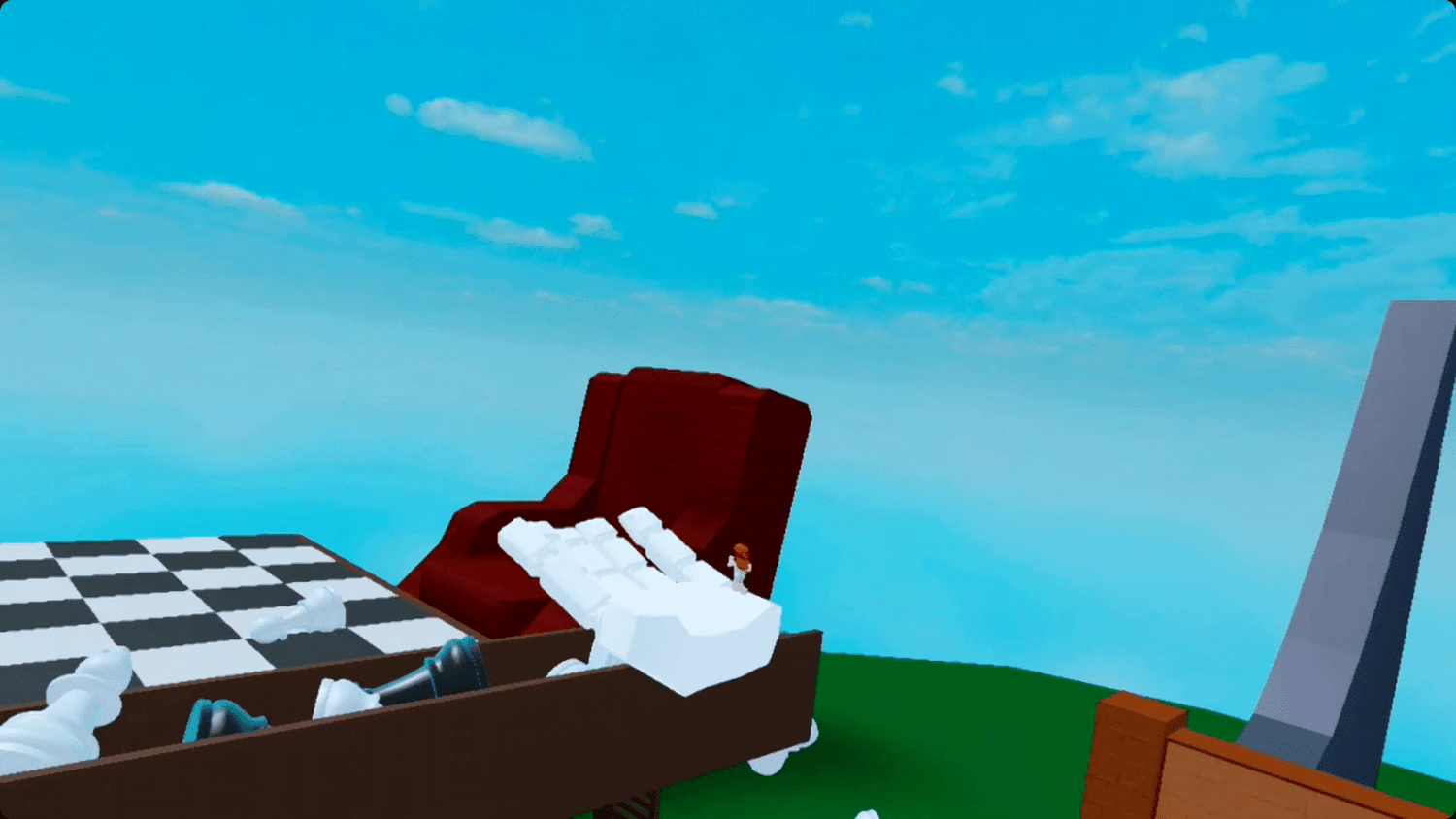Mitä tietää
- Roblox ei ole saatavilla Quest- tai Quest 2 -pelinä, joten sinun on liitettävä kuulokemikrofoni tietokoneeseen liitäntäkaapelilla.
- Kun yhteys on muodostettu, voit ottaa VR:n käyttöön Roblox-asetusvalikosta.
- Jos tämä ei auta, asenna ja suorita SteamVR ottaaksesi VR käyttöön Robloxissa.
Tässä artikkelissa kerrotaan, kuinka Robloxia pelataan Meta (Oculus) Quest- ja Quest 2 -virtuaalitodellisuuskuulokkeilla. Koska Roblox ei ole saatavilla Quest- tai Quest 2 -pelinä, tarvitset VR-valmiuden PC:n ja liitäntäkaapelin PC:n yhdistämiseen Questiin.
Kuinka pelata Robloxia Meta (Oculus) Questissä ja Quest 2:ssa
Kuinka pelata Robloxia Questissä tai Quest 2:ssa:
-
Napsauta tietokoneesi Meta Quest -sovelluksessa Laitteet.
-
Klikkaus Lisää kuulokkeet.
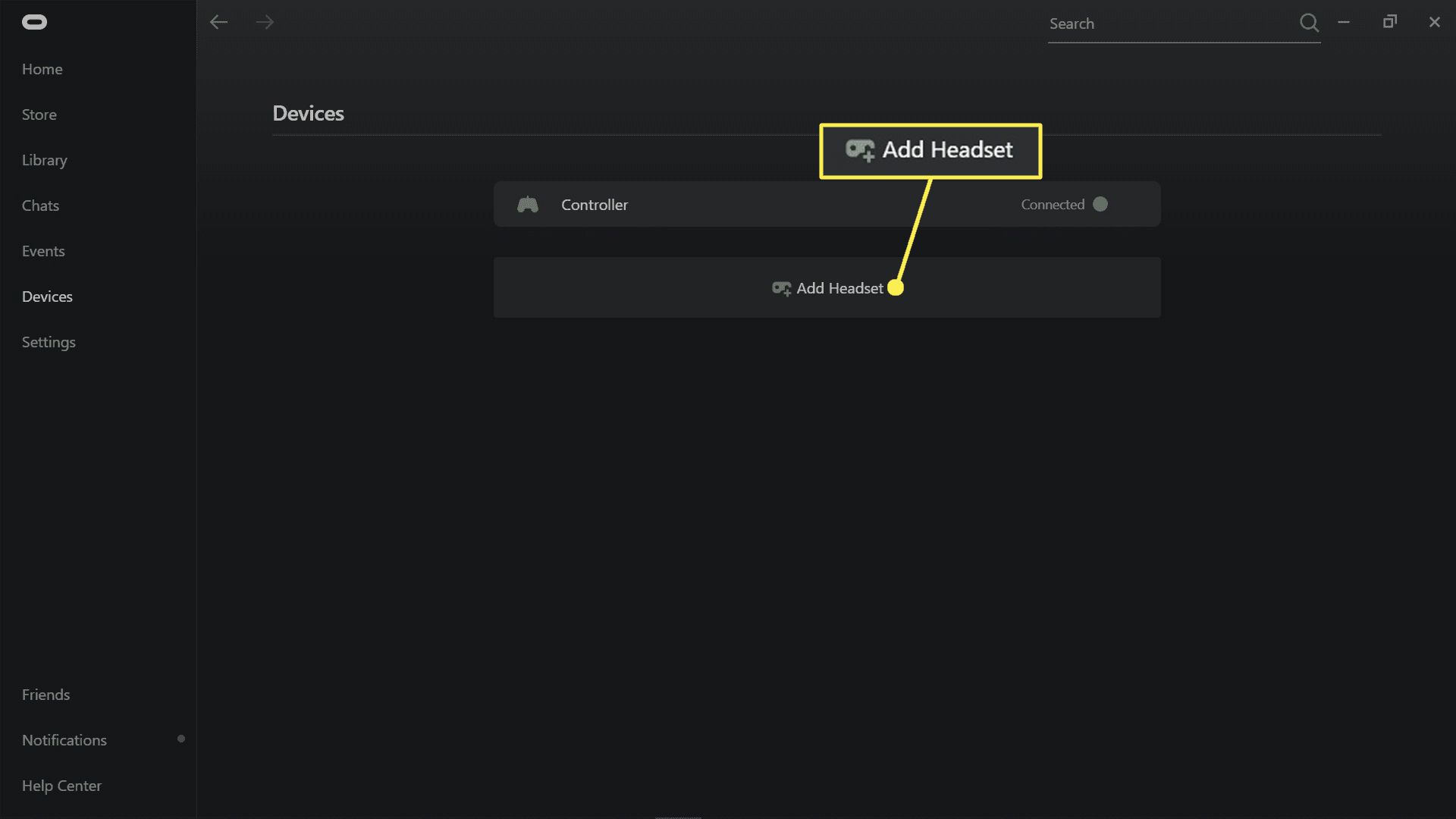
-
Valitse Raakaajan metsästys tai Tehtävä 2ja napsauta Hyppää kyytiin.
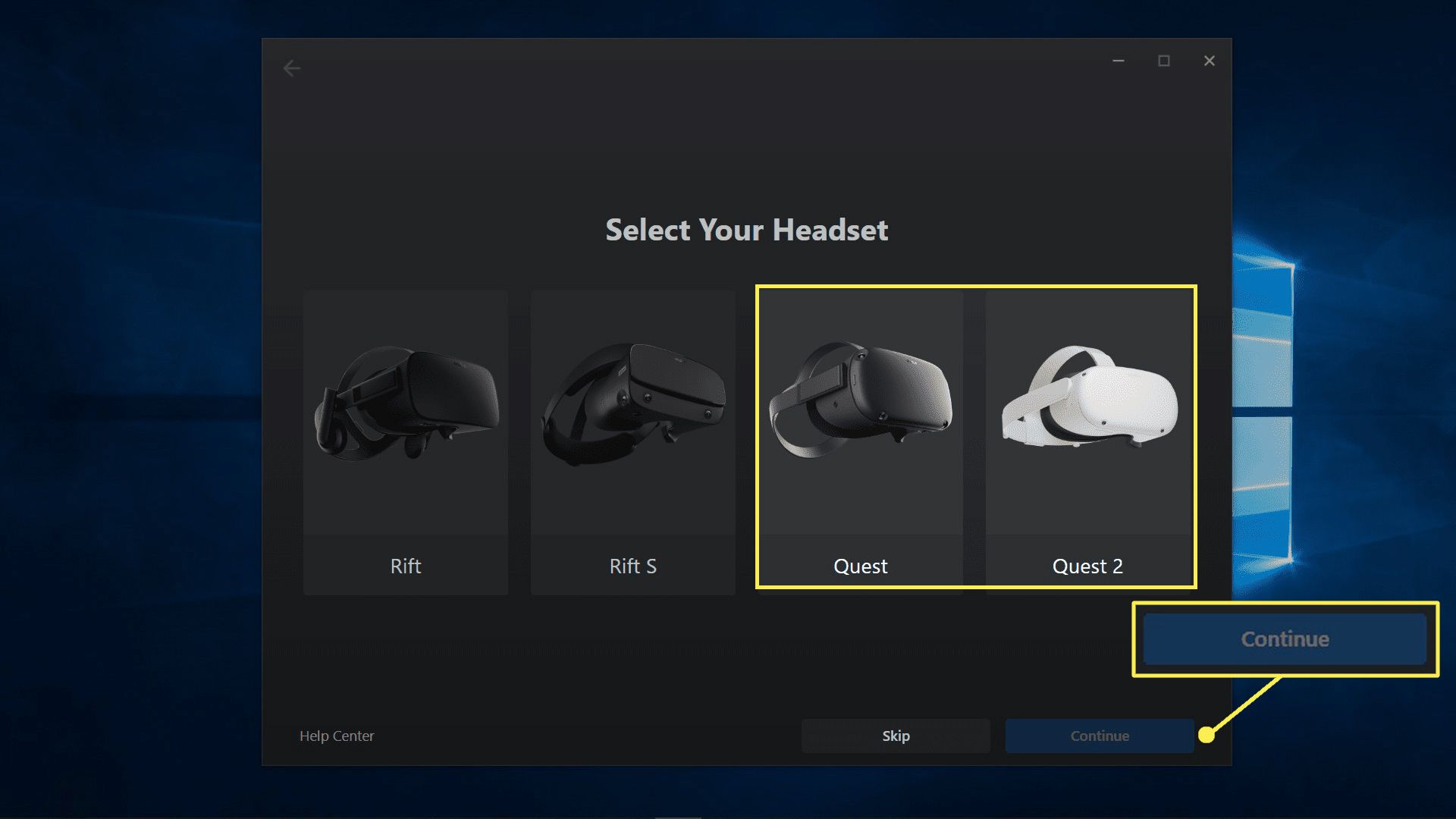
-
Liitä Quest tai Quest 2 tietokoneeseen liitäntäkaapelilla ja napsauta Hyppää kyytiin.
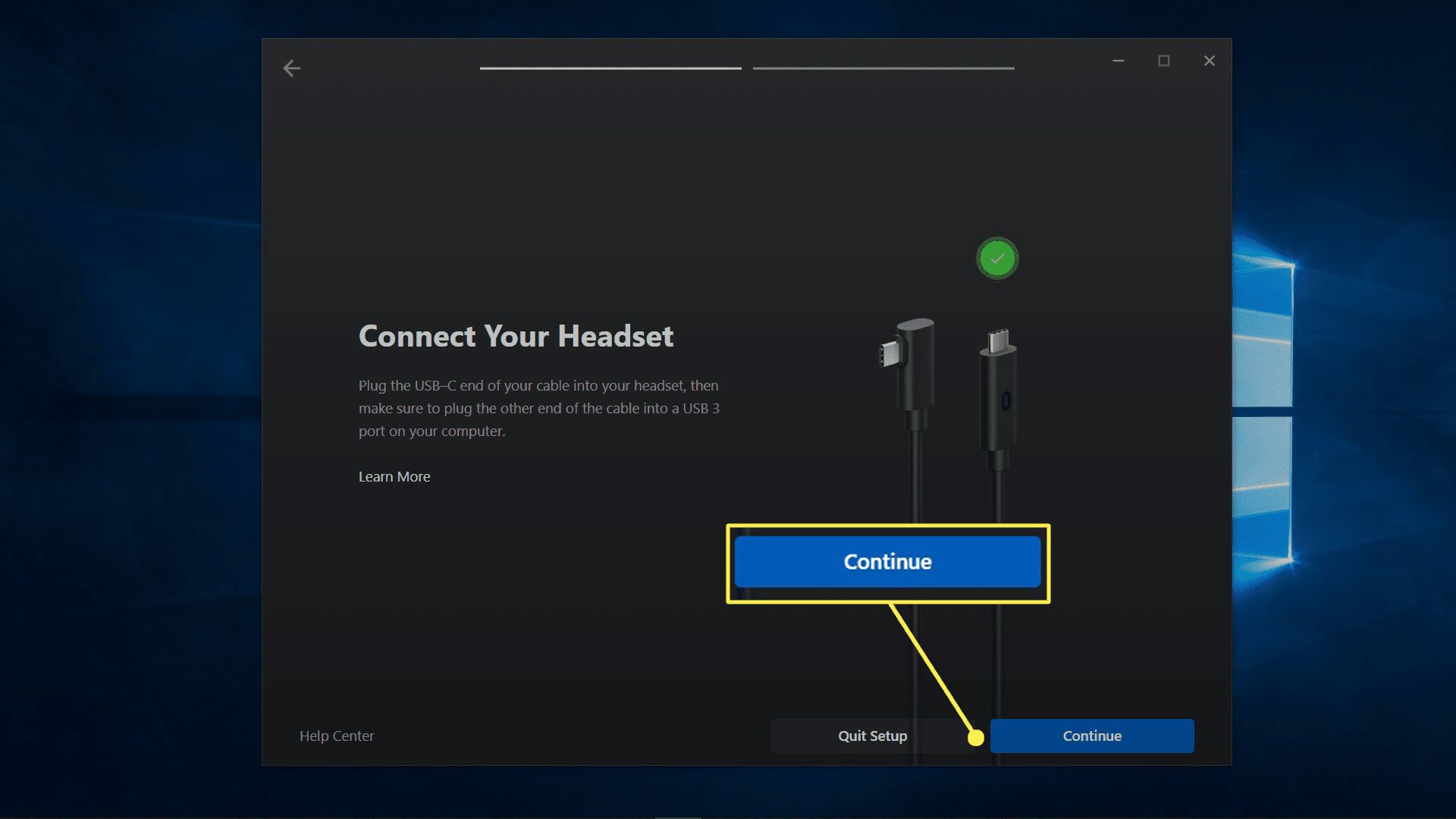
-
Klikkaus Hyppää kyytiin.
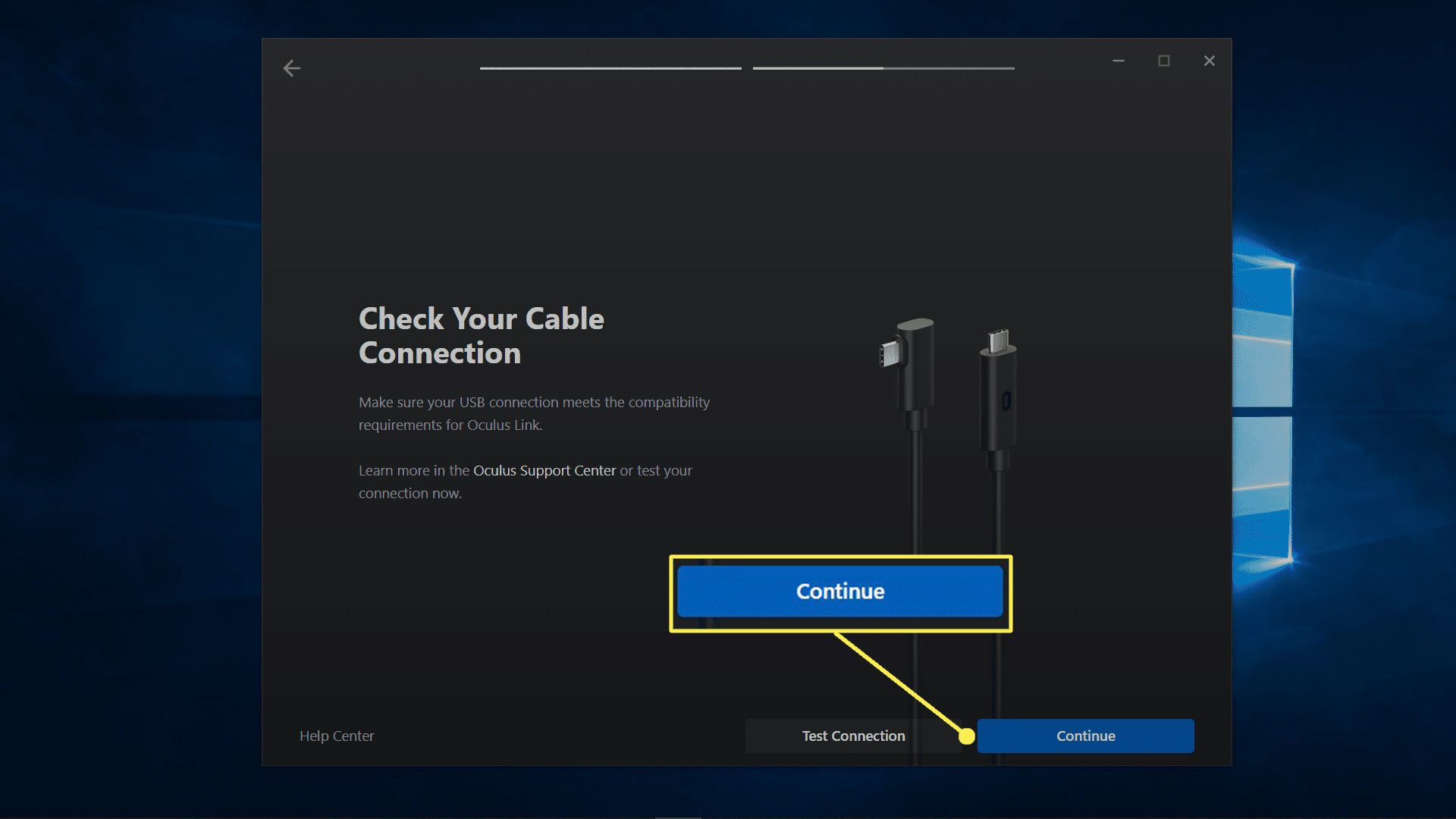
-
Klikkaus Lähellä.
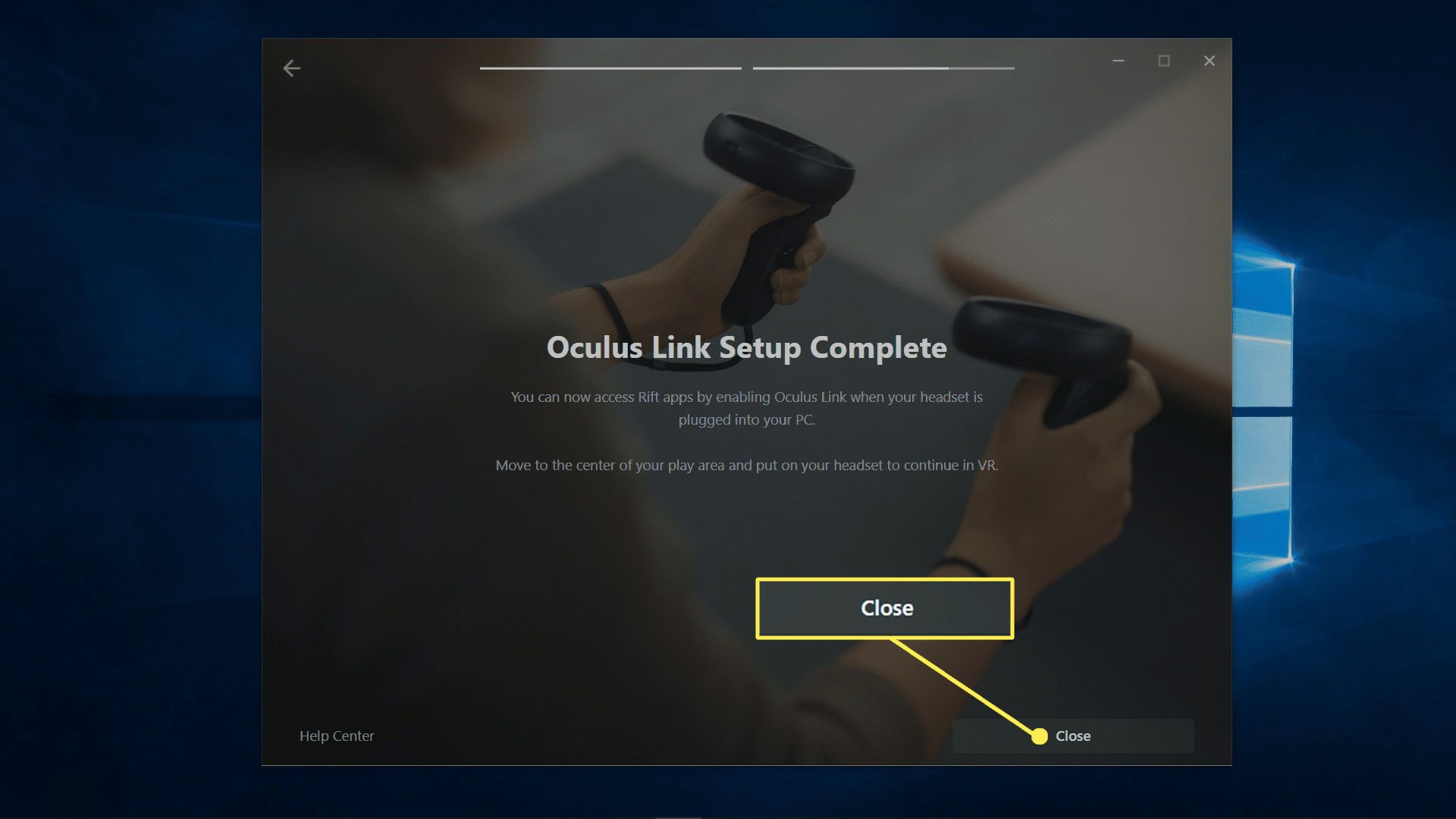
-
Etsi kuulokemikrofonista tiedon käyttökehote ja salli tai hylkää pyyntö. Voit turvallisesti kieltäytyä, koska se ei vaikuta tähän prosessiin ollenkaan.
-
Valitse kuulokkeessa Vaihtaa.
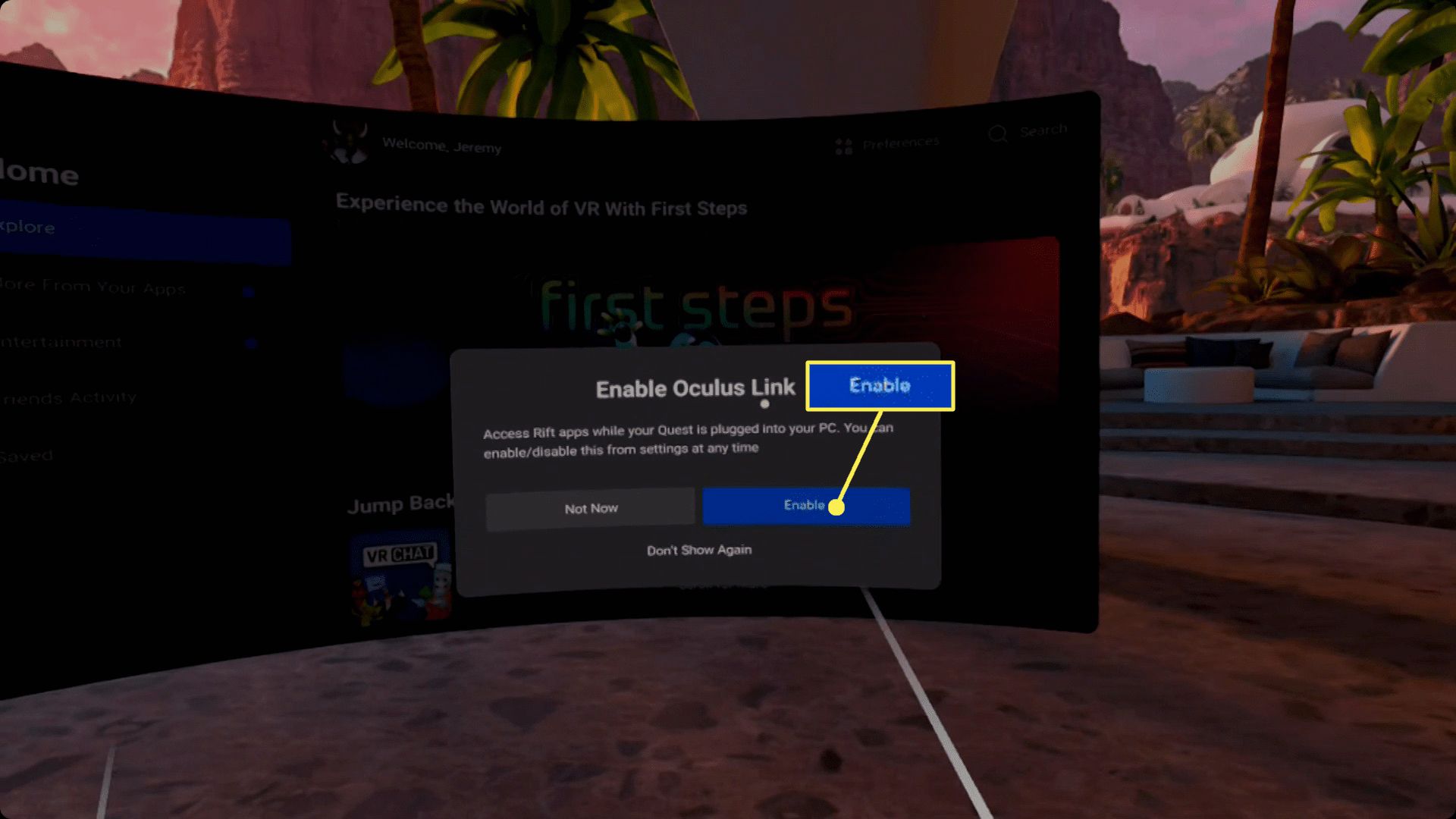
-
Napsauta Meta Quest -sovelluksessa asetukset.
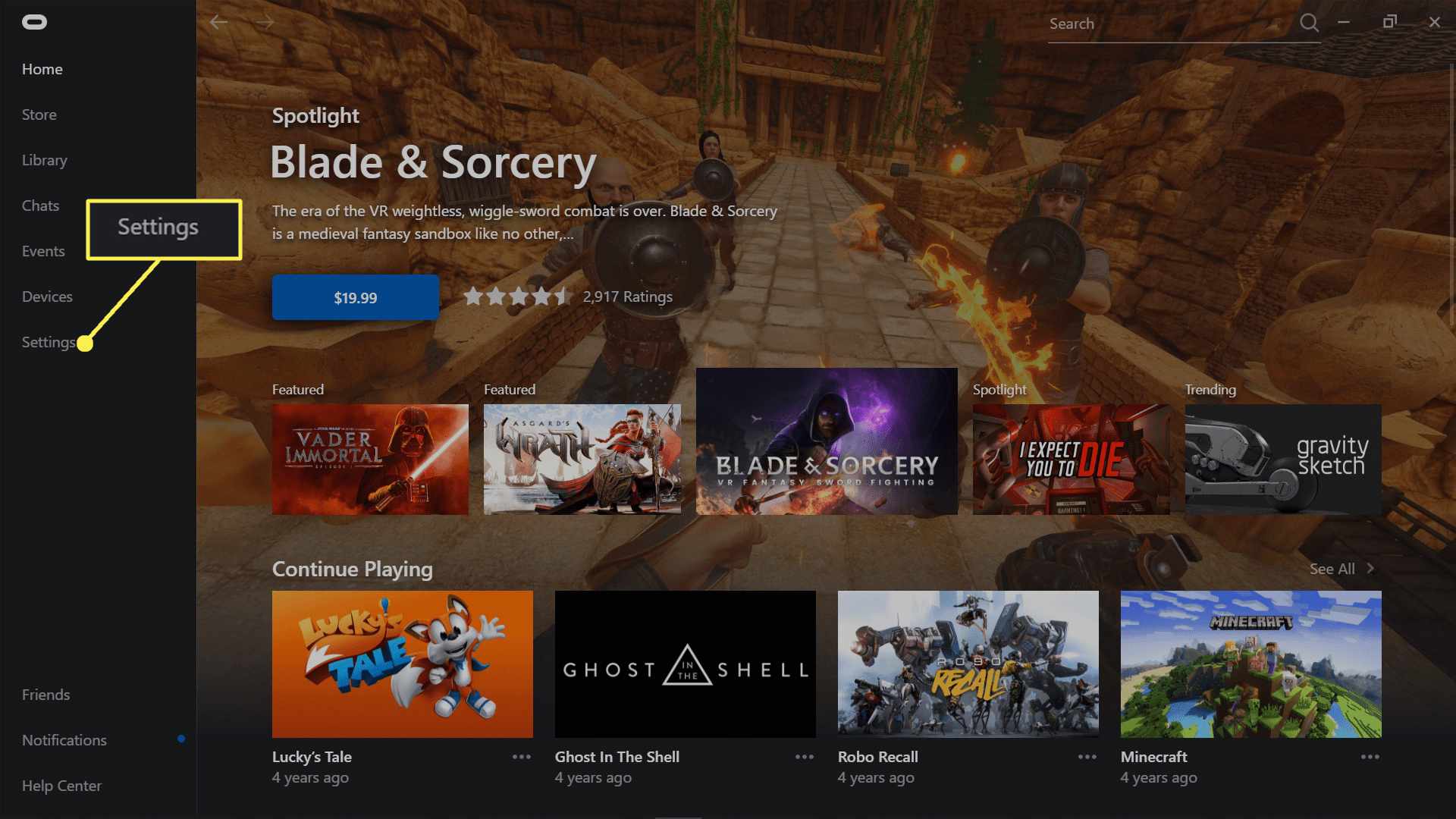
-
Klikkaus Kenraali.
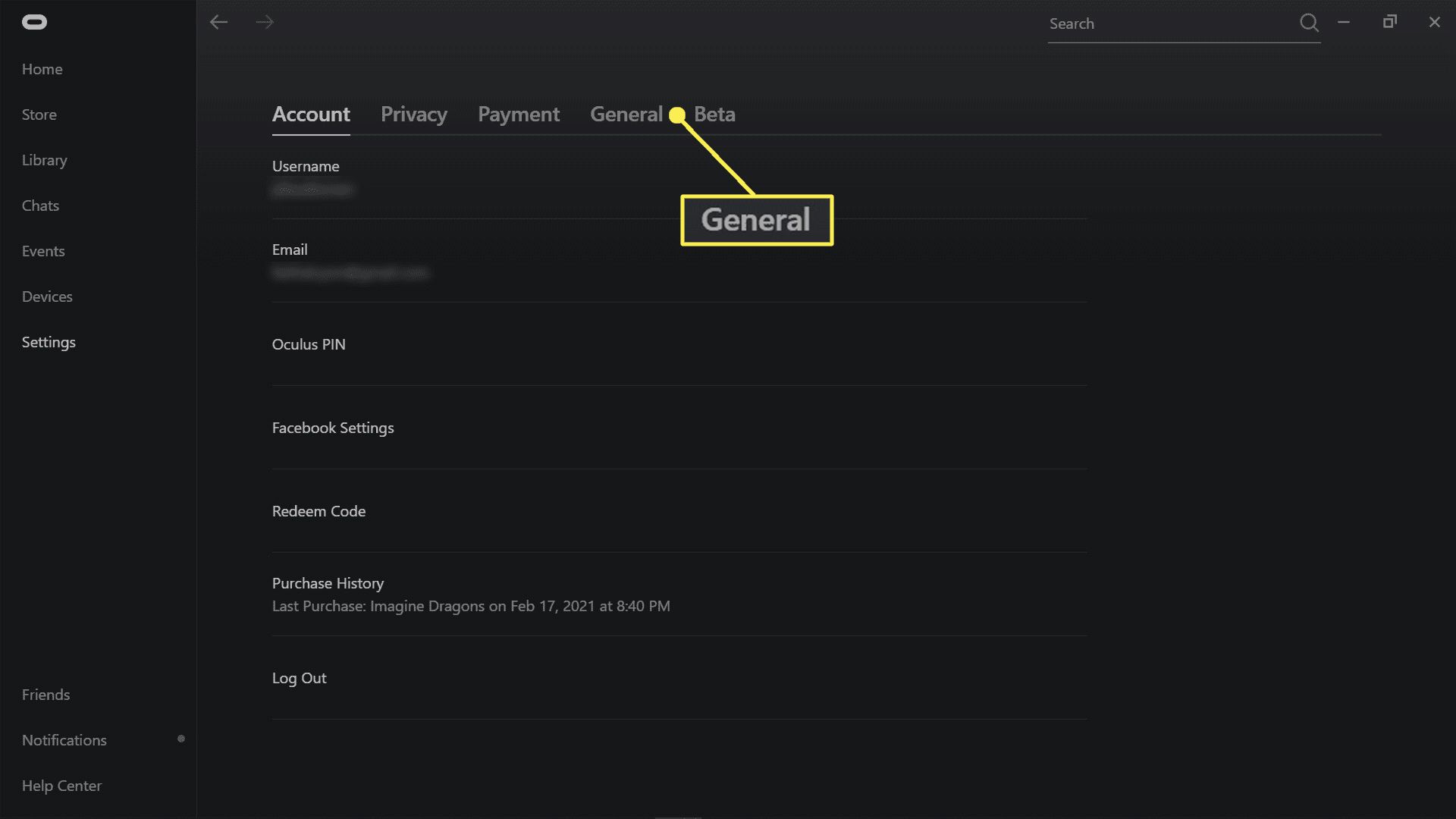
-
Vaihtaa Tuntemattomat lähteet.
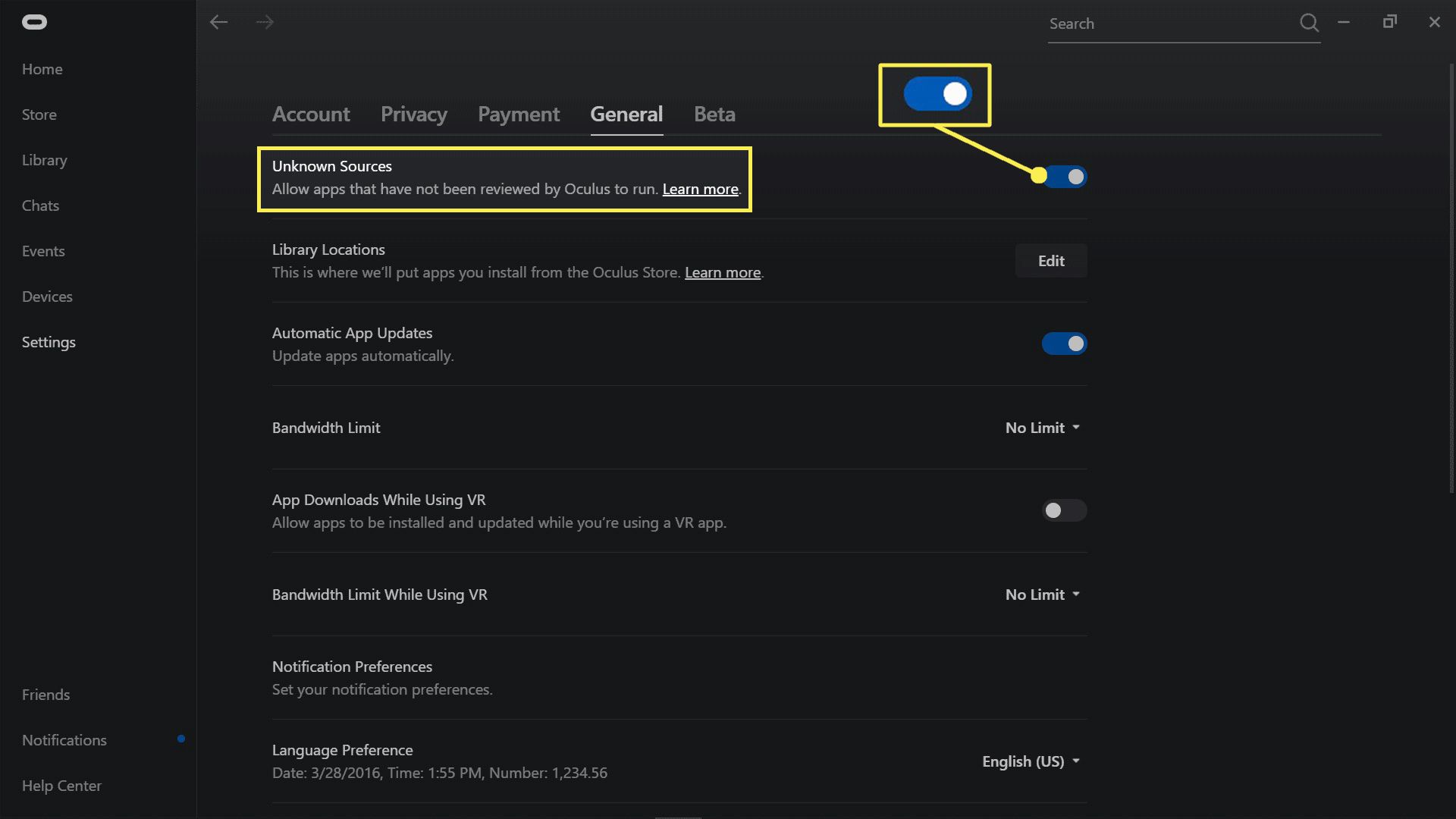
-
Etsi Roblox-peli, joka tukee VR:ää ja napsauta toistopainiketta.

-
Jos Roblox-peli ei käynnisty VR-tilassa, avaa asetukset ja valitse VR.
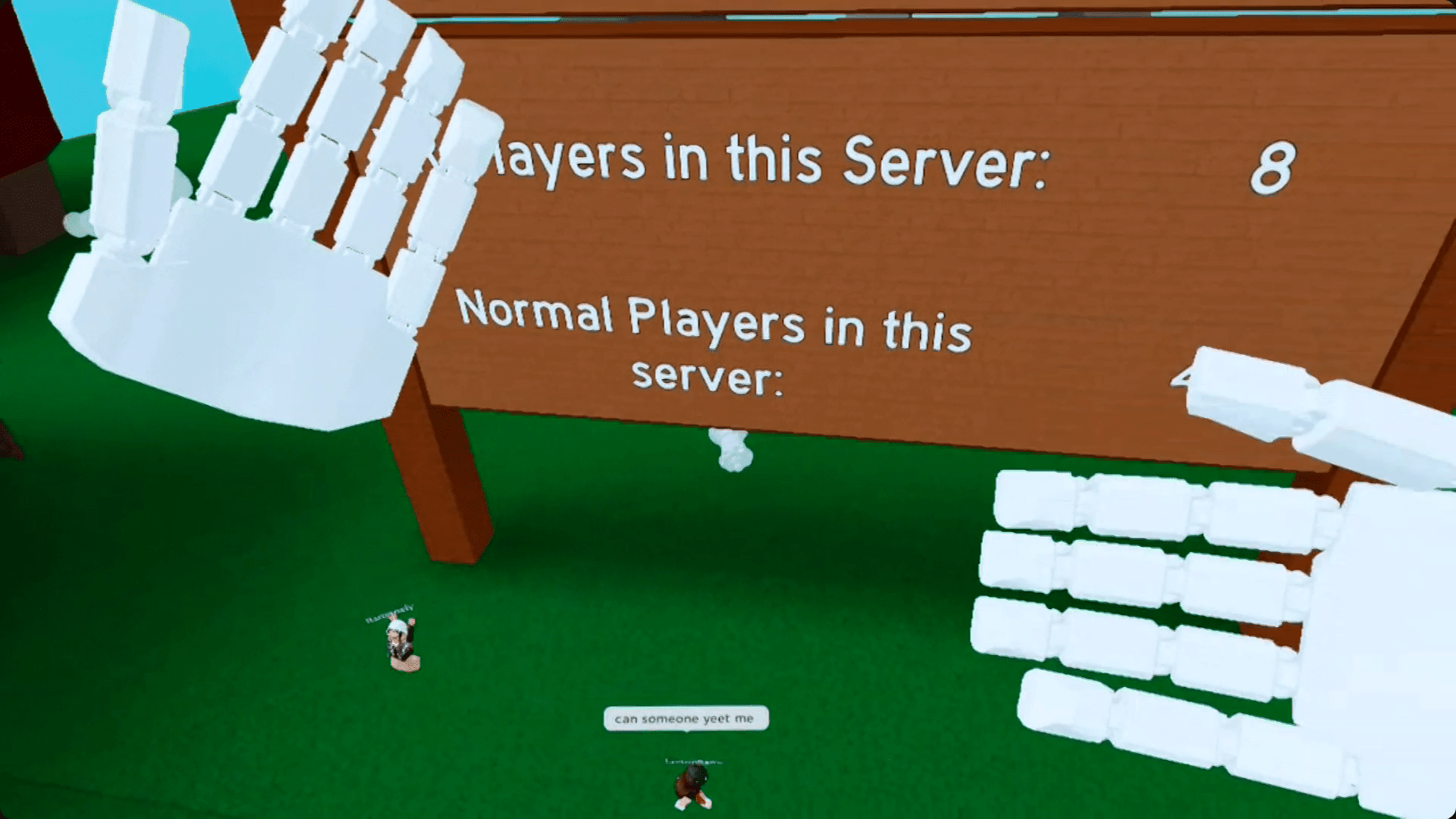
Entä jos et voi pelata Robloxia VR-tilassa?
Jos olet onnistuneesti yhdistänyt Questin tai Quest 2:n tietokoneeseesi ja pelaat Robloxia virtuaalityöpöytätilassa kuulokkeilla, mutta et näe vaihtoehtoa ottaa VR käyttöön, on olemassa muutamia mahdollisia ongelmia.
- Maailma ei tue VR:ääHuomaa: Kaikki Roblox-pelit eivät tue VR:ää, ja ne, jotka tukevat, eivät välttämättä tue Quest-kuulokkeita. Jos et näe VR-vaihtoehtoa pelin sisäisessä asetusvalikossa, kokeile toista Roblox-maailmaa.
- Sinulla on vanha tai beta-versio Robloxista: Yritä poistaa Roblox ja lataa se uudelleen suoraan Roblox-sivustolta. Sovelluksen asentaminen järjestelmänvalvojana voi myös auttaa, jos sinulla on tämä vaihtoehto.
- Saatat tarvita Steam VR:n: Kokeile käyttää Questiä Steam VR:n kanssa. Liitä Quest tai Quest tietokoneeseesi yllä olevien ohjeiden mukaisesti, mutta käynnistä SteamVR ennen vaiheen 15 suorittamista. Kun Steam VR on käynnissä, voit käynnistää valitsemasi Roblox-pelin ja se avautuu automaattisesti Questissäsi VR-tilassa.
Voitko pelata Robloxia Meta (Oculus) Questilla?
Voit pelata Robloxia Questissä ja Quest 2:ssa, mutta vain tällä ratkaisulla. Roblox ei ole automaattisesti saatavilla VR:ssä, joten sinun on käytettävä kuulokkeita Oculus Link -tilassa. Tässä tapauksessa yhdistät Questin tietokoneeseen linkkikaapelilla, erityisellä laadukkaalla USB-C-kaapelilla. Voit käyttää virallista Quest-linkkikaapelia tai muuta yhteensopivaa kolmannen osapuolen kaapelia. Roblox toimii tietokoneellasi ja PC lähettää tietoja Questiin liitäntäkaapelin kautta, jonka avulla voit pelata Robloxia virtuaalitodellisuudessa.
FAQ
-
Voinko pelata Robloxia Oculus Questilla ilman PC:tä?
Toistaiseksi ei ole mahdollista pelata Robloxia Oculus Quest -kuulokkeilla ilman tietokonetta. Tämä saattaa muuttua, jos Roblox koskaan julkaisee Oculus Questille omistetun sovelluksen tulevaisuudessa.
-
Voinko pelata Robloxia Oculus Questilla ilman liitäntäkaapelia?
Oculus Questin avulla voit pelata Robloxia ilman linkkikaapelia, mutta sinun on liitettävä kuulokkeet tietokoneeseen. Tämä tehdään käyttämällä Air Linkiä fyysisen kaapelin sijaan.
-
Onko Roblox tulossa Oculus Quest 2:een?
Siellä on huhuja erityisestä Roblox-julkaisusta Oculus Quest -kuulokkeille, mutta Meta tai Roblox ei ole tähän mennessä ilmoittanut virallisesti.